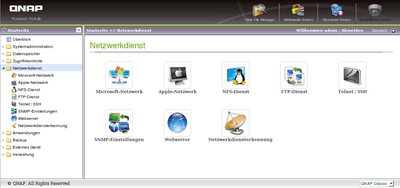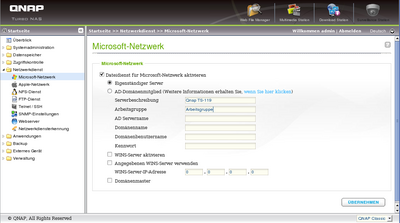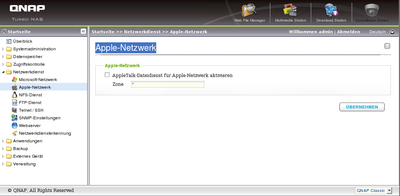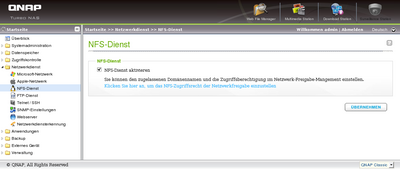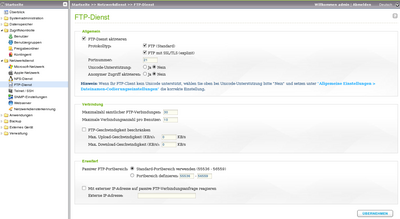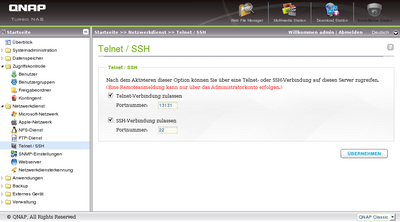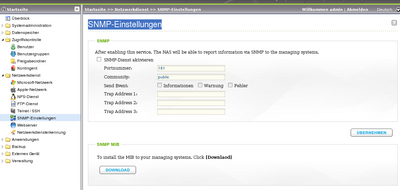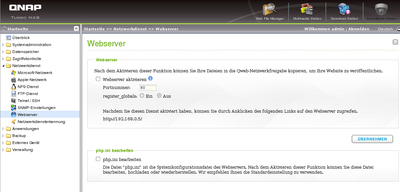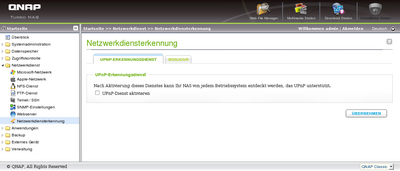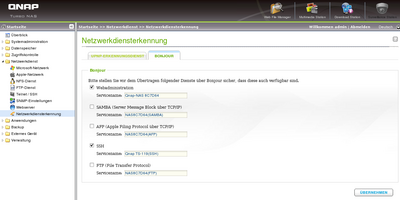Grundeinstellung des Netzwerk beim Qnap Nas: Unterschied zwischen den Versionen
EgLe (Diskussion | Beiträge) |
|||
| (5 dazwischenliegende Versionen von 2 Benutzern werden nicht angezeigt) | |||
| Zeile 11: | Zeile 11: | ||
__TOC__ | __TOC__ | ||
==== Einleitung ==== | ==== Einleitung ==== | ||
| − | In diesem Beispiel wird von einem | + | Die Dreambox kann auf Festplatten, die über das Netzwerk erreichbar sind ([http://de.wikipedia.org/wiki/Network_Access_Server NAS]) zugreifen, wiedergeben aber auch aufnehmen. |
| + | In diesem Beispiel wird von einem NAS der Firma [http://www.qnap.com QNAP] ausgegangen die mit der neuen Firmware 3.x ausgestattet ist. | ||
Die Bilder und der Verlauf beziehen sich also ausschließlich auf die Systemsoftware 3.x und höher. | Die Bilder und der Verlauf beziehen sich also ausschließlich auf die Systemsoftware 3.x und höher. | ||
| − | Hier geht es um die ersten Grundeinstellungen nach dem Kauf eines Qnap | + | Hier geht es um die ersten zur Dreambox passenden Grundeinstellungen nach dem Kauf eines Qnap NAS, oder nach einem Reset zu den Werkseinstellungen. Weitere Spezielle Einstellungen die zu Individuell sind werden hier nicht behandelt. |
Zurück zum [[#top | Inhaltsverzeichnis:]] | Zurück zum [[#top | Inhaltsverzeichnis:]] | ||
| − | |||
==== Netzwerkdienst ==== | ==== Netzwerkdienst ==== | ||
| Zeile 105: | Zeile 105: | ||
==== Telnet / SSH ==== | ==== Telnet / SSH ==== | ||
| − | Hier kann man [[Telnet]] / [[ | + | Hier kann man [[Telnet]] / [[SSH]] der Qnap aktivieren und die Ports Einstellen. |
{| class="wikitable" | {| class="wikitable" | ||
| Zeile 119: | Zeile 119: | ||
| − | Der Zugang per [[ | + | Der Zugang per [[SSH]] erfolgt wie beim [[Telnet]] aus der Konsole heraus.<br> |
ssh IP_der_Qnap | ssh IP_der_Qnap | ||
| − | {{Hinweis| wer auf seiner '''host''' Datei (auf dem PC) die IP-Adressen der Geräte im Netzwerk pflegt benötigt zum Verbinden keine IP-Adresse mehr sondern kann sich direkt mit dem definierten Namen mit dem entsprechenden Gerät verbinden.}} | + | {{Hinweis| wer auf seiner '''[[Hosts|host]]''' Datei (auf dem PC) die IP-Adressen der Geräte im Netzwerk pflegt benötigt zum Verbinden keine IP-Adresse mehr sondern kann sich direkt mit dem definierten Namen mit dem entsprechenden Gerät verbinden.}} |
| − | ein Beispiel für eine '''host''' Datei kann so aussehen: | + | ein Beispiel für eine '''[[Hosts|host]]''' Datei kann so aussehen: |
127.0.0.1 localhost | 127.0.0.1 localhost | ||
| Zeile 135: | Zeile 135: | ||
192.168.0.104 qnap | 192.168.0.104 qnap | ||
| − | + | Zum verbinden an solch einem Gerät reicht dann fogendes aus: | |
| + | |||
| + | ssh qnap | ||
| + | |||
| + | oder bei Telnet mit Portangabe dann eben ein: | ||
| + | |||
| + | telnet qnap 13131 | ||
| + | |||
| + | '''Das gleiche gilt natürlich dann auch mit den Dreamboxen!''' | ||
| + | |||
| + | |||
Zurück zum [[#top | Inhaltsverzeichnis:]] | Zurück zum [[#top | Inhaltsverzeichnis:]] | ||
| Zeile 198: | Zeile 208: | ||
| − | '''Zurück zur Übersicht:[[ | + | '''Zurück zur Übersicht:[[Hilfe zum Hersteller Qnap]] oder [[Hauptseite]]''' |
Aktuelle Version vom 2. November 2012, 11:24 Uhr
InhaltsverzeichnisEinleitungDie Dreambox kann auf Festplatten, die über das Netzwerk erreichbar sind (NAS) zugreifen, wiedergeben aber auch aufnehmen. In diesem Beispiel wird von einem NAS der Firma QNAP ausgegangen die mit der neuen Firmware 3.x ausgestattet ist. Die Bilder und der Verlauf beziehen sich also ausschließlich auf die Systemsoftware 3.x und höher. Hier geht es um die ersten zur Dreambox passenden Grundeinstellungen nach dem Kauf eines Qnap NAS, oder nach einem Reset zu den Werkseinstellungen. Weitere Spezielle Einstellungen die zu Individuell sind werden hier nicht behandelt. Zurück zum Inhaltsverzeichnis: NetzwerkdienstGeht in euerem Webbrowser und gebt als Adresse die Adresse eures Nas an: Http://ip-adresse_eures_Nas Hier ist man im Webif der Schaltzentrale des Netzwerkdienst.
Microsoft-Netzwerk (Samba)Hier kann man die ganzen Samba-Einstellungen erledigen die man für die Verbindung zu einem Microsoft-Netzwerk benötigt. Da ich dies nicht bzw. nur kaum nutze sollte die Beispiel-Einstellungen genügen für eine einfache Verbindung.
Apple-NetzwerkHier kann man die ganzen Einstellungen erledigen die man für die Verbindung zu einem Apple-Netzwerk benötigt. Da ich dies nicht nutze kann ich hierüber auch nichts berichten.
NFS-Dienst (Network File System)Hier kann man das NFS (Network File System) das für Unix/Linux-Netzwerk benötigt wird an bzw. ausschalten. Wie bei den meisten Linux/Unixsystemen (auch der Dreambox) wird hier dann die Datei /etc/exports erzeugt und als Konfigfile genutzt.
FTP-Dienst (File Transfer Protocol)Hier kann man alles zum FTP und FTPS das benötigt wird Konfigurieren. Leider kann man hier Werkseitig kein SFTP konfigurieren.
Telnet / SSHHier kann man Telnet / SSH der Qnap aktivieren und die Ports Einstellen. Der Port für Telnet wird hier Werkseitig auf einem höheren gelegt, telnet IP_der_Qnap 13131
ssh IP_der_Qnap
ein Beispiel für eine host Datei kann so aussehen: 127.0.0.1 localhost 127.0.1.1 AMD64-X2-6000 192.168.0.100 AMD64-X2-6000 192.168.0.101 DM8000 192.168.0.102 DM800 192.168.0.103 DM7025 192.168.0.104 qnap Zum verbinden an solch einem Gerät reicht dann fogendes aus: ssh qnap oder bei Telnet mit Portangabe dann eben ein: telnet qnap 13131 Das gleiche gilt natürlich dann auch mit den Dreamboxen!
SNMP-EinstellungenHier kann man SNMP-Einstellungen der Qnap verwalten. Diese Funktion nutze ich nicht, daher kann ich dazu keine Aussage treffen.
WebserverHier kann man den Qnap eigenen Webserver aktivieren und verwalten. Diese Funktion nutze ich nicht, daher kann ich dazu keine Aussage treffen.
NetzwerkdiensterkennungHier kann man den UPnP-Erkennungsdienst aktivieren.
|
Zurück zur Übersicht:Hilfe zum Hersteller Qnap oder Hauptseite